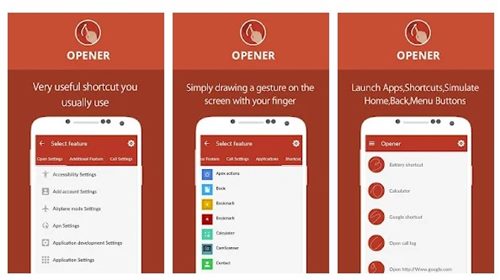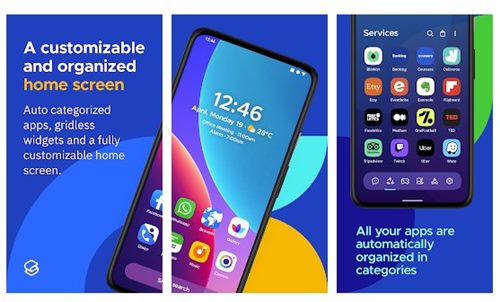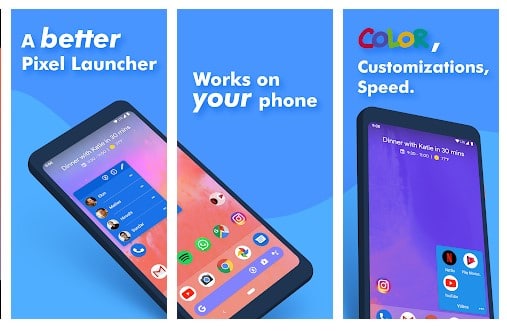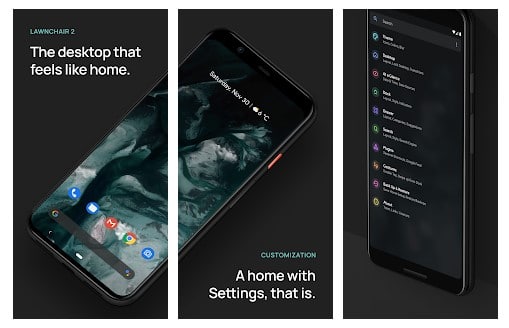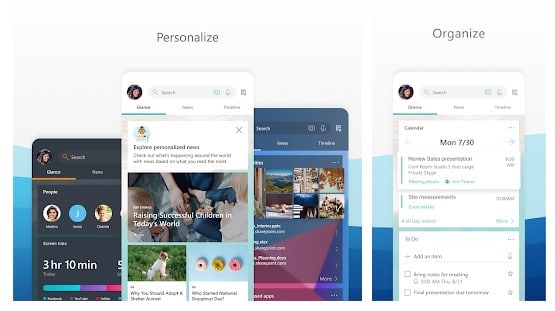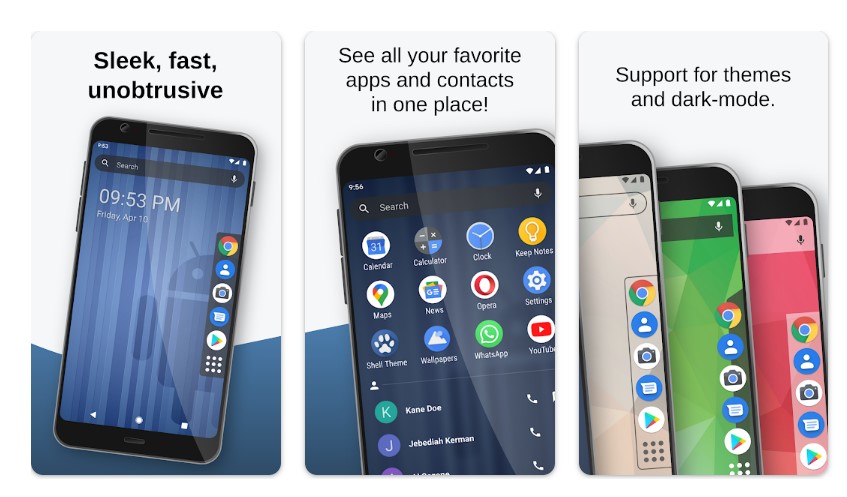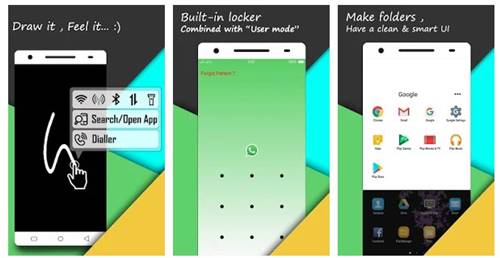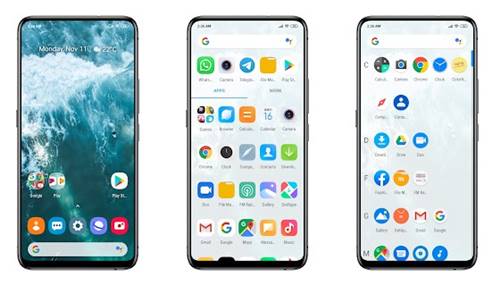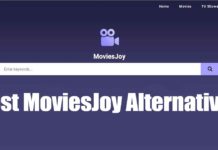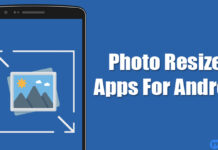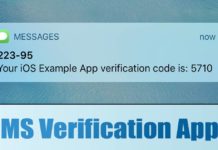Les constructeurs OEM populaires comme Samsung, Xiaomi, Huwaei, LG, etc. ont déjà intégré de nombreuses fonctionnalités gestuelles sur leurs téléphones. Les smartphones modernes permettent désormais aux utilisateurs d’utiliser des gestes tels que dérouler, glisser avec deux doigts, appuyer deux fois, etc., pour accéder à certaines fonctionnalités de l’interface utilisateur. Cependant, les fonctionnalités gestuelles manquaient sur la plupart des anciens smartphones.
Si vous utilisez une ancienne version d’Android, il est probable que votre téléphone ne dispose pas des fonctionnalités gestuelles vitales. De plus, la prise en charge des gestes est absente sur de nombreux skins Android tiers.
Ainsi, si vous utilisez une ancienne version d’Android qui ne prend pas en charge les gestes, vous devez installer un lanceur Android tiers. De nombreuses applications de lancement Android sont disponibles sur le Google Play Store avec prise en charge des gestes. Ces applications de lancement vous permettent de personnaliser l’expérience selon vos préférences.
10 meilleurs lanceurs Android avec prise en charge des gestes
Dans cet article, nous partagerons certaines des meilleures applications de lancement Android avec prise en charge des gestes. Alors, vérifions.
1. Lanceur PSOL
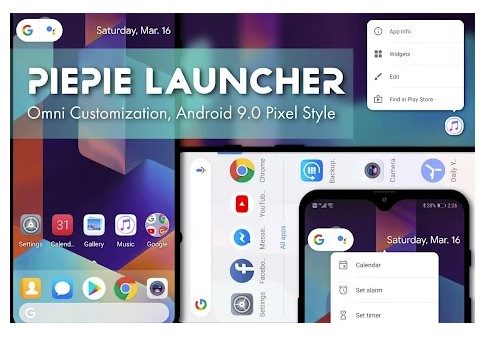
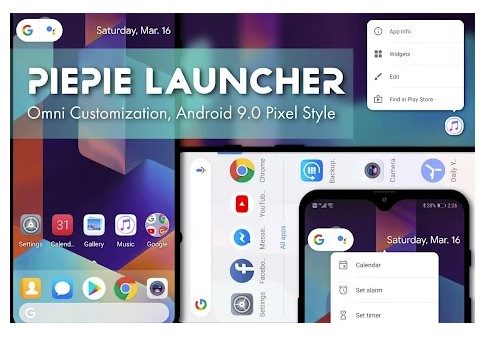
Si vous souhaitez profiter de l’interface des appareils Pixel sur votre appareil Android, vous devez essayer PSOL Launcher. Il s’agit d’un lanceur conçu pour reproduire la sensation d’Android 10.
Si nous parlons des gestes, PSOL Launcher prend actuellement en charge 7 gestes différents, tels que le double tapotement, le glissement d’un doigt, etc. En dehors de cela, PSOL Launcher vous offre également de nombreuses options de personnalisation.
2. Ouvreur
Opener n’est pas une application de lancement ; c’est une application qui vous permet d’ouvrir d’autres applications simplement en dessinant des gestes sur votre écran. D’un simple geste sur l’écran d’accueil, Opener peut lancer des ensembles d’applications installées.
Vous pouvez définir des gestes pour ouvrir les paramètres système, les applications, les paramètres d’appel, les raccourcis, etc. Dans l’ensemble, il s’agit d’une excellente application gestuelle pour Android.
3. Lanceur intelligent 6
L’application Launcher pour Android fournit toutes les fonctionnalités dont vous avez besoin pour gérer Android de manière plus efficace et intelligente. Si nous parlons des fonctionnalités gestuelles, le lanceur prend en charge à la fois les gestes et les raccourcis clavier.
Il fournit des gestes et des raccourcis clavier entièrement configurables pour accéder à certaines fonctionnalités. Par exemple, vous pouvez éteindre l’écran en appuyant deux fois ou afficher le panneau de notification en faisant glisser votre doigt.
4. Lanceur d’actions
Action Launcher est une autre application de lancement la mieux notée de la liste, qui offre une multitude de couleurs, d’options de personnalisation et de fonctionnalités uniques.
Si nous parlons de gestes, l’application offre aux utilisateurs de nombreuses options de gestes. Par exemple, il prend en charge les gestes de balayage vers la gauche/droite pour accéder à des fonctionnalités telles que le tiroir d’applications, la page rapide, etc.
5. Lanceur de chaise de pelouse
Devinez quoi? Lawnchair Launcher offre une expérience de type pixel sur Android. L’application offre une large gamme d’options de personnalisation et de prise en charge des gestes.
La fonction gestuelle de Lawnchair Launcher vous permet de définir les options de double-clic, les options de toucher et de maintien et les options de clic sur le bouton d’accueil/retour.
6. Lanceur Nova
Nova Launcher est une application populaire proposant un large éventail d’options de personnalisation. Avec Nova Launcher, vous pouvez facilement personnaliser presque tous les recoins d’Android. Si nous parlons de gestes, il existe une longue liste de gestes et d’entrées.
Avec la version pro, vous pouvez débloquer des combinaisons de gestes avancées telles que Double tap + Swipe up, Two Finger Swipe up, rotation à deux doigts, pincement, pincement, etc.
7. Lanceur Microsoft
Microsoft Launcher est un choix incontournable pour de nombreux utilisateurs d’Android qui recherchent une application de lancement parfaite. L’application n’offre pas une large gamme d’options de personnalisation, mais elle ne manque sûrement pas les plus importantes.
Si nous parlons de gestes, il propose de nombreux raccourcis de gestes, tels que le balayage vers le haut, le balayage vers le bas, le balayage à deux doigts vers le haut, le balayage à deux doigts vers le bas, etc.
8. Lanceur Lynx
Lynx Launcher n’est pas aussi populaire que les autres applications de lancement de la liste ; c’est toujours l’un des meilleurs lanceurs Android avec prise en charge des gestes que vous pouvez utiliser aujourd’hui.
Il s’agit d’une application de lancement hautement personnalisable pour Android qui peut changer l’apparence de l’écran d’accueil de votre Android en un rien de temps. Concernant la prise en charge des gestes, Lynx Launcher propose une navigation et des gestes rapides. Vous aurez des gestes pour accéder à la liste des applications récentes, aux raccourcis, à l’application des paramètres, etc.
9. Lanceur AOÛT
AUG = ou le lanceur « Android Unique Gesture » est une application Android qui offre de nombreuses options de gestes. En fait, Gesture est le cœur du lanceur AUG.
Il fournit diverses options gestuelles pour exécuter des applications, des raccourcis et des services et contrôler les options du téléphone telles que le point d’accès, le WiFi, le Bluetooth, etc.
dix. Lanceur de poire
Bien qu’il ne soit pas célèbre, Pear Launcher reste l’une des meilleures options de lanceur pour Android. L’avantage de Pear Launcher est qu’il offre un large éventail d’options de personnalisation. Par exemple, vous pouvez créer des actions de balayage personnalisées, modifier les icônes, définir des étiquettes d’icônes, etc.
Si votre téléphone ne prend pas en charge les gestes, vous pouvez utiliser ces lanceurs pour profiter des gestes. Si vous connaissez d’autres applications similaires, faites-le-nous savoir dans la zone de commentaires ci-dessous. J’espère que cet article vous a aidé! S’il vous plaît, partagez-le également avec vos amis.